win11英文版怎么改中文系统 如何把英文系统改成中文版win11
更新时间:2022-08-15 11:25:24作者:xinxin
很多用户在电脑没有接收到微软win11系统的升级推送通知之后,就会选择自行在网上下载相关系统文件来进行安装,可是安装后的win11系统却是英文版的,用户操作起来也很是不习惯,对此版win11如何把英文系统改成中文版呢?这里小编就来告诉大家win11英文版改中文系统设置方法。
具体方法:
1、双击桌面“this PC”按钮,也就是我们常说的“我的电脑”图标的位置。

2、打开之后,找到功能页面的“open settings”,并点击。
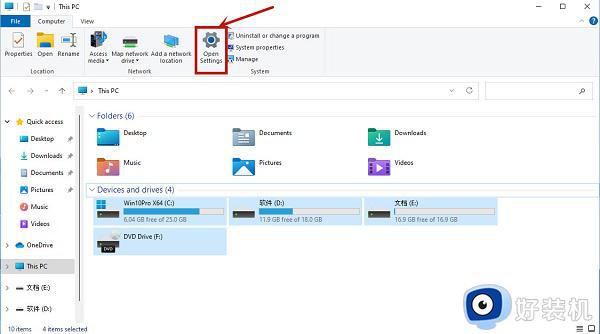
3、完成上一步之后我们回来到设置页面,点击“time&language”,之后继续点击“language”。
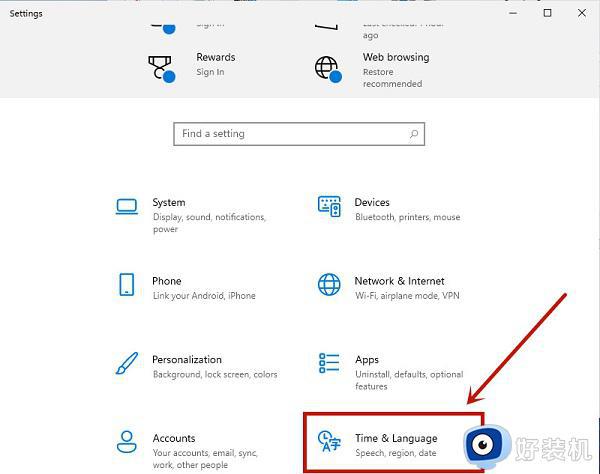
4、在language语言页面找到“add a language”,并点击。
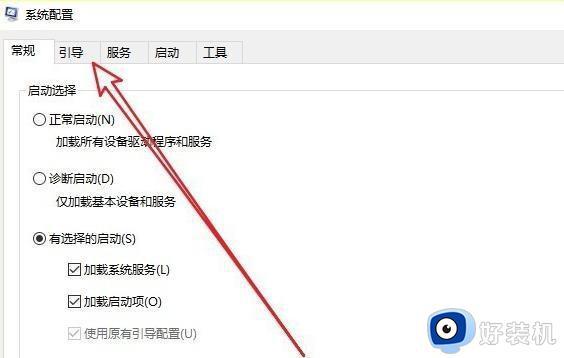
5、之后只要在新页面中滚到滑轮,找到“中文(中华人民共和国)”。然后点击“next”。
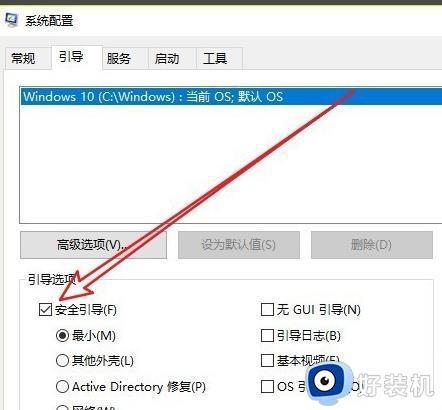
6、然后将所有的框都勾选上,继续点击“Install”。
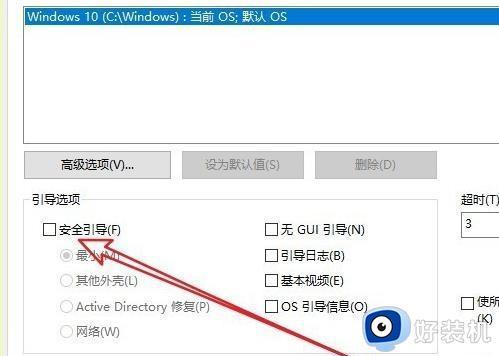
7、之后系统就会自动进入更新,注意要连接网络才能获取到下载资源,在更新完成以后,系统会提示是否现在更换语言设置,只要点击“yes”就可以了。
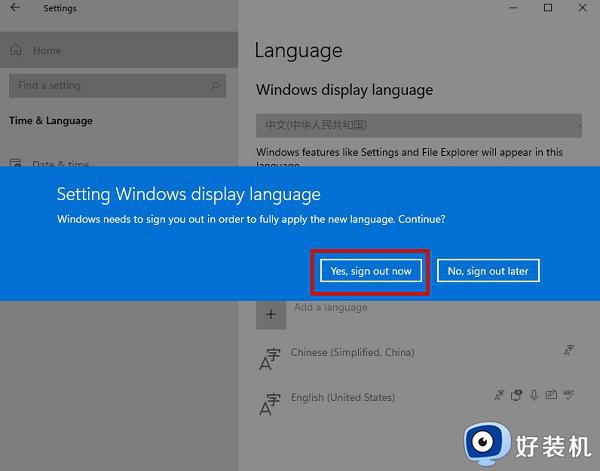
8、最后我们看到的系统语言就变成中文了。
上述就是小编教大家的win11英文版改中文系统设置方法了,还有不清楚的用户就可以参考一下小编的步骤进行操作,希望能够对大家有所帮助。
win11英文版怎么改中文系统 如何把英文系统改成中文版win11相关教程
- win11怎么改系统语言把英文改中文 win11把英文系统改成中文的步骤
- win11怎么把中文界面变成英文界面 win11把中文界面变成英文界面图文教程
- win11英文改中文设置方法 win11英文版怎么改中文
- win11中文版改英文版设置方法 win11中文版如何改为英文版
- win11中英文切换快捷键怎么设置 win11如何更改中英文切换快捷键
- win11修改用户名为英文如何操作 win11用户名中文改英文的操作方法
- win11变成中文版的教程 win11如何切换成中文版
- win11系统一半中文一半英文怎么办 win11一部分是英文一部分是中文的解决方法
- win11c盘中用户名文件夹怎么改名 win11c盘中用户名中文改成英文的方法
- windows11改中文怎么操作 windows11改中文的设置方法
- win11家庭版右键怎么直接打开所有选项的方法 win11家庭版右键如何显示所有选项
- win11家庭版右键没有bitlocker怎么办 win11家庭版找不到bitlocker如何处理
- win11家庭版任务栏怎么透明 win11家庭版任务栏设置成透明的步骤
- win11家庭版无法访问u盘怎么回事 win11家庭版u盘拒绝访问怎么解决
- win11自动输入密码登录设置方法 win11怎样设置开机自动输入密登陆
- win11界面乱跳怎么办 win11界面跳屏如何处理
win11教程推荐
- 1 win11安装ie浏览器的方法 win11如何安装IE浏览器
- 2 win11截图怎么操作 win11截图的几种方法
- 3 win11桌面字体颜色怎么改 win11如何更换字体颜色
- 4 电脑怎么取消更新win11系统 电脑如何取消更新系统win11
- 5 win10鼠标光标不见了怎么找回 win10鼠标光标不见了的解决方法
- 6 win11找不到用户组怎么办 win11电脑里找不到用户和组处理方法
- 7 更新win11系统后进不了桌面怎么办 win11更新后进不去系统处理方法
- 8 win11桌面刷新不流畅解决方法 win11桌面刷新很卡怎么办
- 9 win11更改为管理员账户的步骤 win11怎么切换为管理员
- 10 win11桌面卡顿掉帧怎么办 win11桌面卡住不动解决方法
